
雑学系Short動画を5分でつくり、Google Driveに入れるだけでyoutubeに同時投稿できる方法
こんにちは!今回はタイトルにもある通り、雑学系Short動画を5分でつくり、Google Driveに入れるだけでyoutubeとinstagramに同時投稿できる方法を紹介していきます!
動画を作成して、自動投稿するまでのながれ
1.Nolangという雑学系動画生成ツールによって手動で動画を作成(約5分)
2.makeというノーコードツールを利用し、youtubeとinstagramに同時に投稿する。
1.Nolangを使って雑学系動画を5分で自動生成する。
まずはこちらの動画をご覧ください。Nolangでできることを動画で紹介してくれています。
【🔥重大発表】🐬NoLang 2.0をリリースしました!!
— マーベリック|生成AI@NoLang (@sayhi2ai_jp) July 7, 2024
ついに、「ゆっくり解説」形式の動画生成や縦型ショート動画の作成が可能に!
他にも動画の長さ指定、プロンプトによるスタイル制御、画像生成AIなど新機能が目白押し。
圧倒的進化を遂げたNoLangを是非お試しください!https://t.co/WcRBvKLhP1 pic.twitter.com/JOFN8t45KK
2024年8月12日現在のNolangの料金表として以下のようになっています。
月額の料金は以下のようになっていて、縦型のShort動画を作成するためには、2980円を支払う必要があります。
月額980円からであれば、「ゆっくり解説」などのyoutube向きの横型動画を作成することが可能です。
縦型動画を作成したい人にとって月額2980円は少し高いと感じる人もいると思いますが、高品質の縦型動画を作成できるという点から1か月間だけでもお試しと思って登録してみてはいかかでしょうか。

縦型の雑学系Short動画を作成する具体的な手順を紹介していきます。
まず、以下のurlにアクセスし、ログインを行ってください。
url: https://no-lang.com/d/fdc510a6-87c4-426d-8b7f-a03763a3d5be

次に以下のような画面に移動してください。この画面が出てこない人は左上の「Nolang」の部分をクリックするとこの画面に遷移します。

続いて、動画をつくるためのプロンプトを設定していきます。ここは大事な作業となっていきますので、丁寧に行っていきたいと思います。
下図の「動画設定」というボタンを選択します。
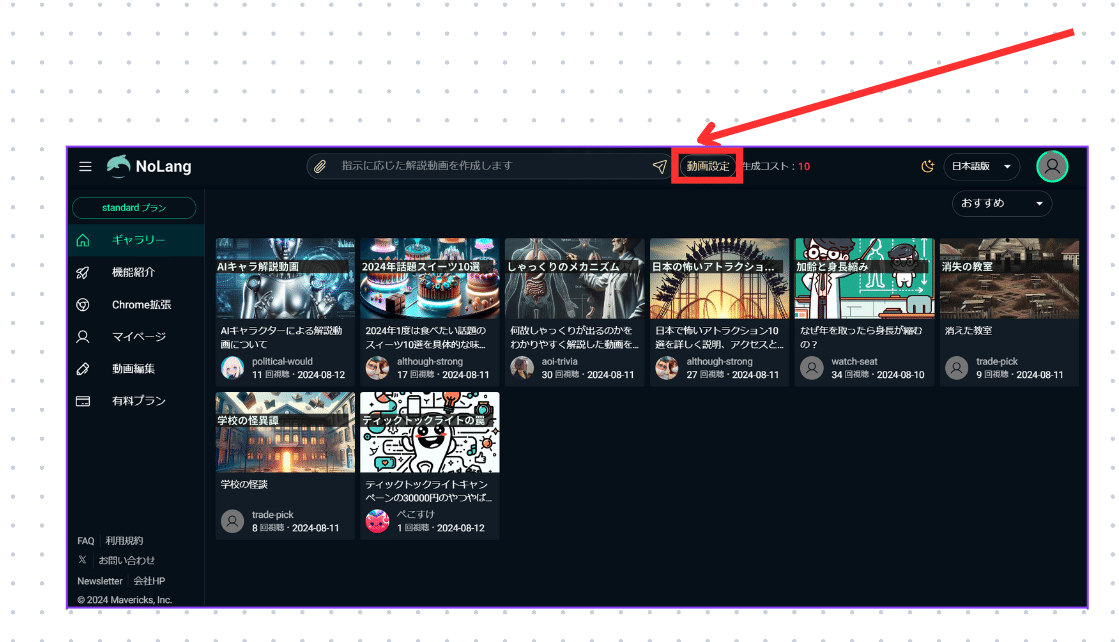
下図の「一般」という設定部分から、
「公開設定」というNolangのプラットフォーム上に自分の作成した動画を公開するかどうか選択します
「動画の長さ」ここで、どのくらいの動画の長さにしたいかを選択します。今回は縦型Shortを作成したいので、60秒に設定します。
「対話モード」これをOnにすると対話型の動画をつくることができ、「ゆっくり動画」の作成が可能となります。
「語り手ボイス」動画で使用するナレーションの声を選択します。自分の気に入った声を選択するようにしてください。

次に「プロンプト」の部分を設定していきます。ここでは、作成する動画のプロンプトを設定していきます。公式で提供されているプロンプトもあるのでとても助かる設定となっています。自分のプロンプトを設定したい場合は「マイプロンプト」のペンマークの部分をクリックして、編集をしてください。

1つプロンプトの例を示します。
#タイトル動物の秘密
内容
内容
誰もが興味をそそられる動物の面白い雑学を紹介するInstagramリールやTikTokショート動画用の台本を作成してください
構成:
1. 注目を集めるオープニング (3秒)
- ユーザー入力で与えられたタイトルを読み上げるのみ。他は何もせず、2に移る
2. 雑学紹介 (合計50秒)
- テーマに入力された動物の秘密をテンポよく紹介
- 科学に関する雑学は、十分な裏付けのある、信頼性の高いもののみを扱う
-一つ一つの雑学を詳しく説明すること。
注意点:
- 以下の例と全く同じ文量・構成・口調で台本を作成すること。特に常体を使用し、頻繁に句読点を使うこと
- **紹介時、一つのトピックにつき日本語50-80文字とする**
例:
9割の人が知らない動物の雑学。
犬の足を見ると、くの字に曲がっていることがわかります。
実は、このくの字の部分はかかとです。
そのため、犬は常につま先立ちで歩いているということになります。
常につま先立ち歩きをするのは、指行性と呼ばれる歩き方です。
人間でも陸上選手などが速く走るためにつま先で思い切り地面を蹴って走りますが、犬も同様に速く走ったり急な旋回をしたりすることができます。次に「アバター」の設定ですが、「ゆっくり動画」を作りたいときは基本的にこのモードをOnにしますが、今回は雑学系の動画ですのでOffにしておきます。
次に「高機能ボイス」
2.Make.comを利用した自動投稿
続いてノーコードツールのmakeというツールを利用して、instagram,youtubeに同時に自動投稿をしていきます。
これを使えばコードを見たことも、触ったこともない人でも簡単に自動化ができちゃいます。
自動化に必要なツールをいかにまとめると以下のようになります。
instagramのアカウント
youtubeチャンネル
google drive
Chatgpt api
makeというノーコードツール
1つずつ順を追って解説していきます。(すでにアカウントの解説や設定が終わっているという方は次のステップにお進みください)
①instagramとfacebookアカウントを連携する(準備中)
※こちらは準備中ですので、飛ばしてお読みください。
自動投稿をするにあったってInstagramとFacebookのアカウントを連携することが必要となります。まずそれを解説していきます。
まず、InstagramとFacebookのアカウントを開設していない方は以下のリンクから開設をしてください。
開設が終わりましたら、続いて連携をしていきます。
Facebookにログインすると下の写真のようなホーム画面が表示されていると思います。
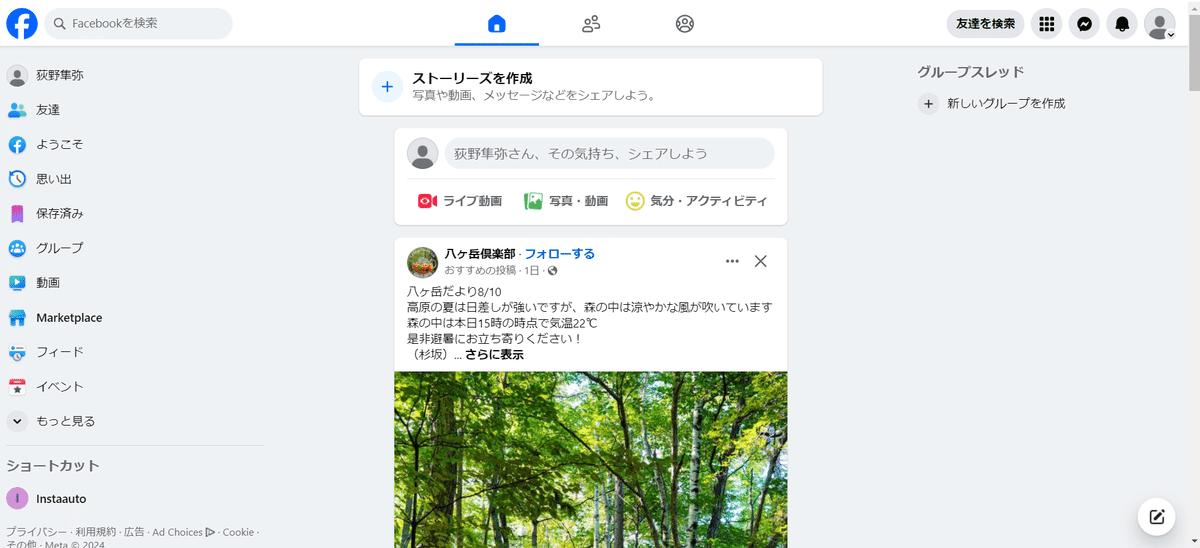
そうしましたら、以下の写真の赤い矢印の部分をクリックし「メニューページ」を表示させます。
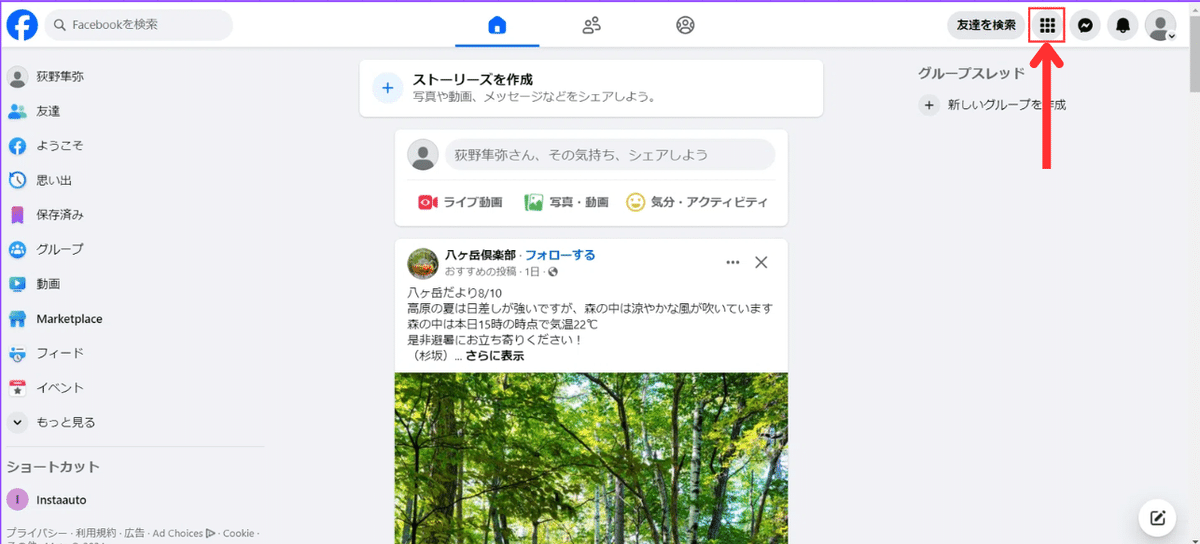
すると、以下の画面が表示されるので、「ページ」と書かれている部分をクリックします。

すると以下のような画面が表示されるので、「新しいページを作成」をクリックします。
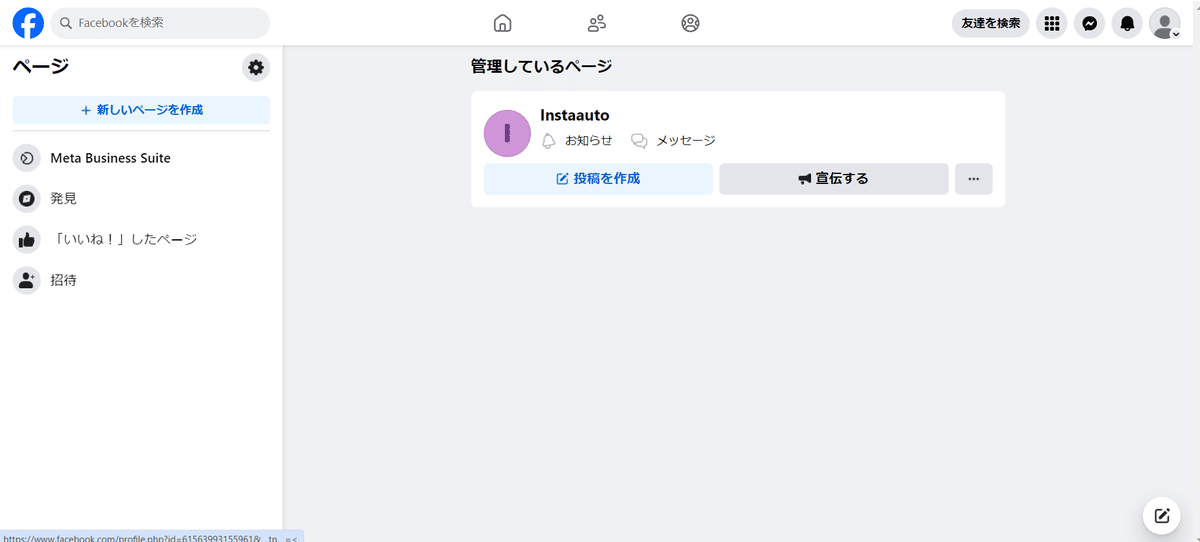
必要な情報を入力してください。(ここのページはInstagramで投稿をする際にはあまり関係のないものですので、適当な名前で良いです。)

作成が完了すると以下のような画面に遷移すると思います。

次に画面右上にあるアイコンマークをクリックして、「設定とプライバシー」⇒「設定」をクリックします

画面の左側に設定とプライバシーの画面がでてくるので、「リンクするアカウント」をクリックします。

そうしましたら、以下の画面の「見る」⇒「アカウントをリンク」をクリックします
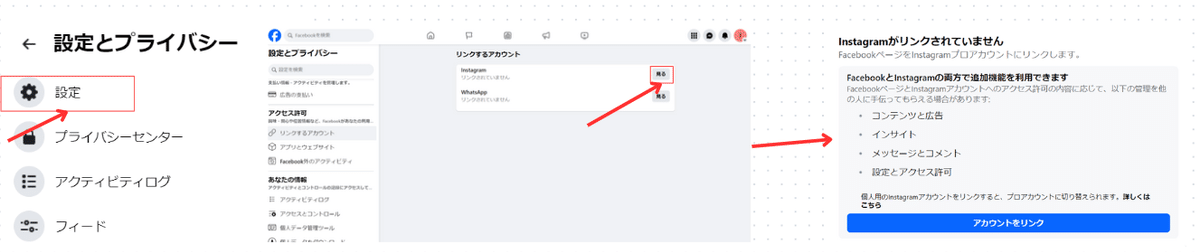
以下の画面に遷移したら「リンクする」⇒「確認」を押します。

承認リクエストが出てくるので、自分の投稿したいInstagramアカウントを選択してください。今回自分は「fredd_ai」という名前のアカウントを利用し、自動投稿をしていきたいと思います。

これでInstagramとFacebookアカウントの連携は完了です。
②youtubeアカウントを開設する
つづいてyoutubeアカウントを開設する順序を説明していきたいと思います。
youtubeアカウントの作成については以下の記事からご確認ください。
③google driveにアクセスできるようにする
今回はNolangで作成した動画をGoogle driveに手動でアップする必要があります。そのため、Google driveにアクセスができるようにアカウントを作成しておく必要があります。そのため、企業や学校など団体ではなく、個人でGoogle driveを利用している人は、GoogleのOAuth クライアントを使用して 接続をする必要があります。こちらのサービスは無料で使用することができるのでご安心ください。
それについては、以下の記事がとても分かりやすく解説をしてくださっているので参考にしてみてください。
Integromatという名前ですが、現在のmake.comの旧称ですので気にせず進めてください。
ここで注意点なのですが、この連携をする際に以下の画面のような「クライアントID」と「クライアントシークレット」の情報はしっかりと自分の分かるところに記録を残しておいてください。
のちに自動化をする際に使用します。
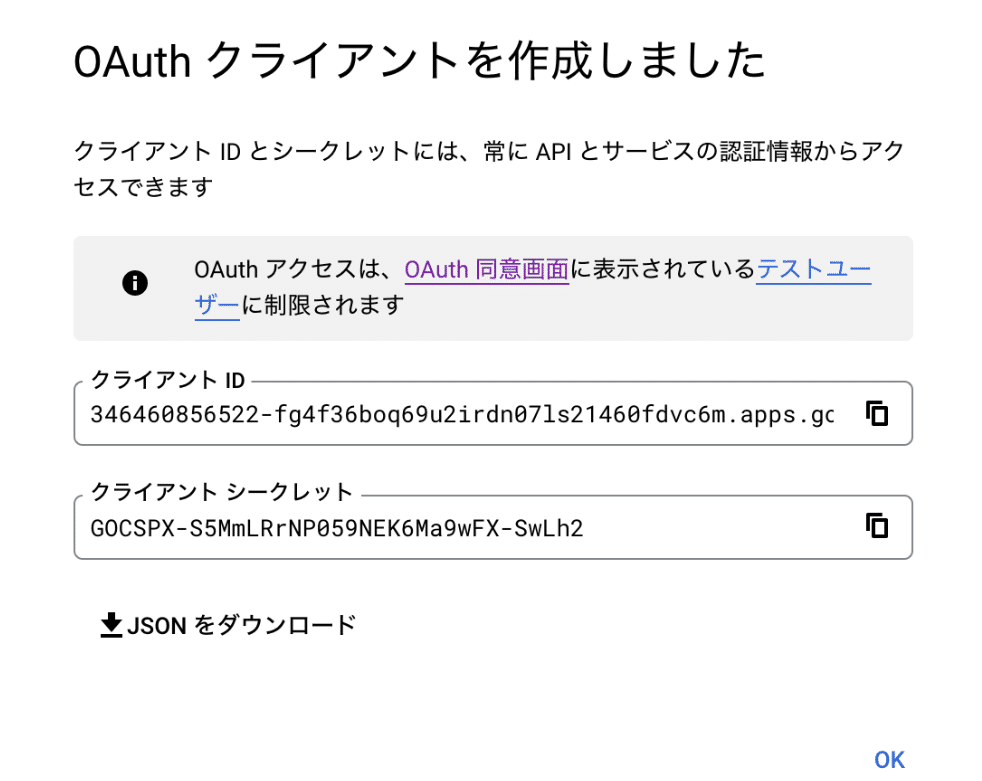
④Chatgptのapiキーを取得する
続いてChatgptのapiキーを取得していきたいと思います。
ちなみにChatGPT APIとは、開発者が自然言語処理を行う際に使用されるAIモデル「ChatGPT」を組み込むためのツールであり、OpenAIが開発した自然言語処理(NLP)モデルであるChatGPTを、外部のシステムから利用できる仕組みです。
また、APIは「Application(アプリケーション) Programming(プログラミング) Interface(インターフェース)」の略で、異なるソフトウェアやWebサービスでの情報のやり取りをつなぐ、インターフェースを指します。
以前は、ブラウザからのみの利用でしたが、ChatGPT APIが登場したことで、アプリケーションやシステムにChatGPTを連携させ、ChatGPTの機能を含んだWebサービスの提供ができるようになりました。
このChatgptを利用して、Google driveに追加された動画を自動で解析して、動画のタイトル、キャプション、ハッシュタグを自動で生成してそのまま投稿するために使用します。
Chatgptのapiキーを取得するためには、まず以下のリンクにアクセスします。
url : https://platform.openai.com/docs/api-reference
次にChatgptにログインをしていない人、アカウントを開設していない人はログインまたはアカウントを作成してください。
ログインが完了出来たら以下の画面が出てくるかと思います。そうしましたら、下図の画面右上にある歯車のマークをクリックしてください。

クリックすると下図の左側に「SETTINGS」というサイドバーが出現するので、サイドバーの「Your profile」をクリックします。
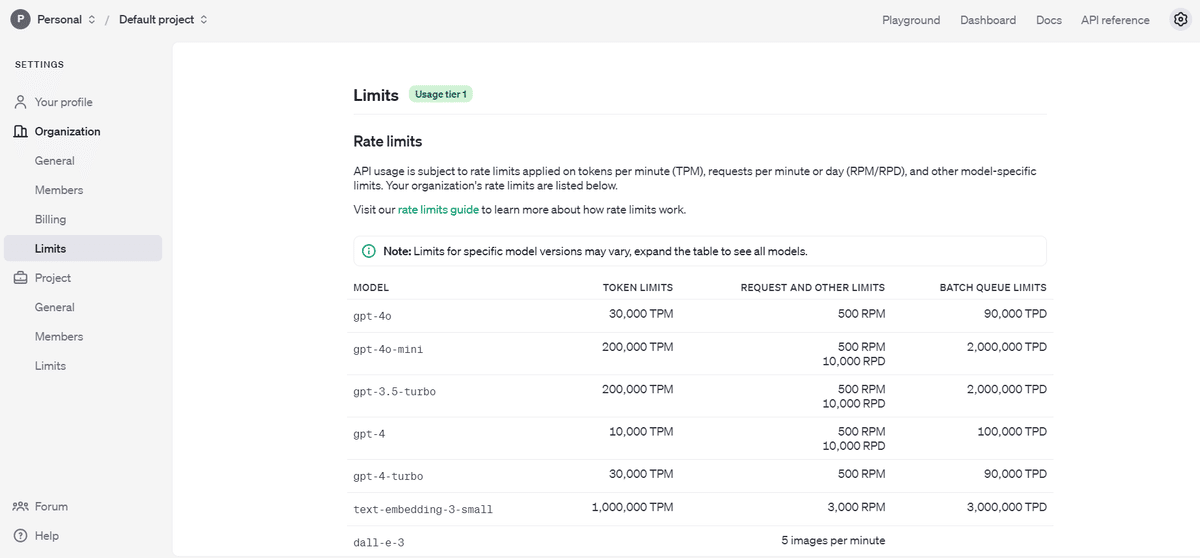
以下の画面が表示されたら「User API keys」という部分をクリックします。

「MY Test Key」という部分に好きなタイトルをいれて「Create secret key」を作成します。

そうするとポップアップでこのようなAPIキーが表示されるので、コピーボタンを押してコピーをします。このAPIキーは後々使用するのでわかるところに保管をしておいてください。
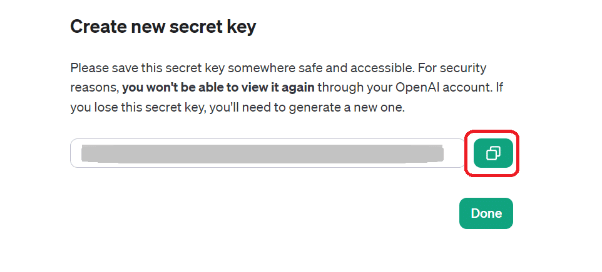
また、APIキーを使用するには支払いの設定が必要となりますので設定していきます。

先ほどの画面に戻り「Billing」のところに行き、「Add to credit balance」というところをクリックします。クリックすると以下のような画面が出てくるので、購入したい金額を入れます。APIを使用するときはトークンと呼ばれるものを消費して入力と出力をする必要があるため、ここで購入をする必要があります。
金額を入力したら、支払い方法をクレジットカードなどで設定し購入をします。

先ほどの画面にもどり、以下の「Pay as you go」の下に購入した金額が記されていれば購入完了です。
※金額の下の「Auto recharge is off」となっていることを確認してください。自動購入を希望している人はそのままでいいですが、お試しなどで使いたい場合はここをOffにしておくことをおすすめします。これで、APIキーの全体的な設定は完了です。

⑤Makeというノーコードツールで自動化を行う
ここから先は
¥ 700
この記事が気に入ったらサポートをしてみませんか?
